原文:http://coolketang.com/staticDesign/5a979e0d9f545442015a9c61.html
1. 本节课将为您演示[剪切工具]的使用。剪切工具可在任意的锚点,或沿任意线段进行分割路径。首先选择工具箱中的[缩放工具],放大显示当前的图形。
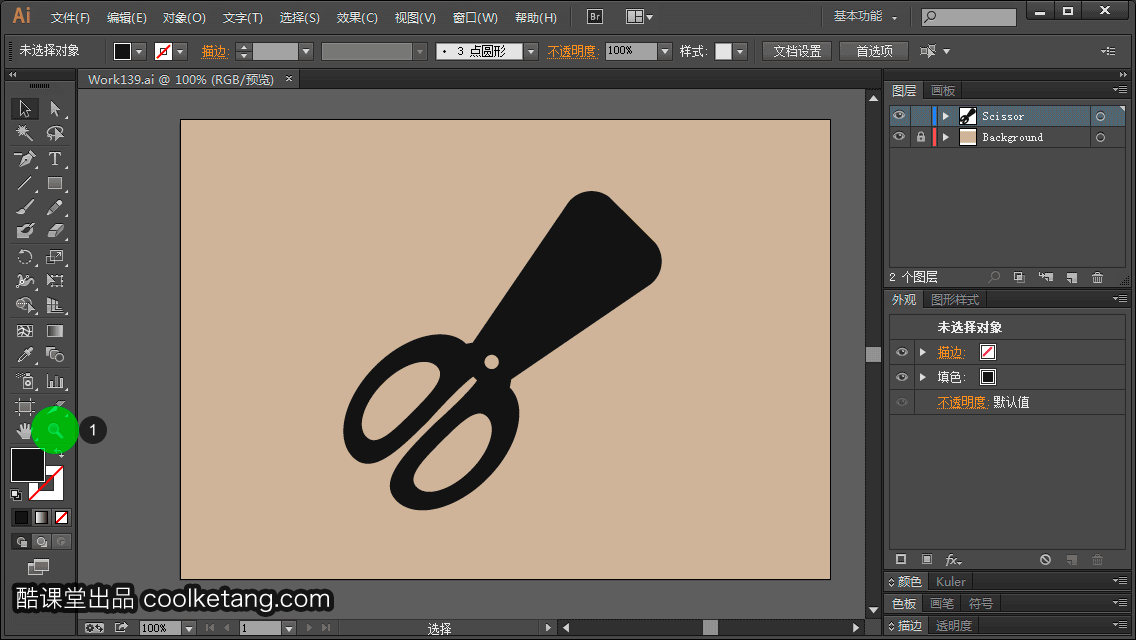
2. 在左上角的圆点处按下鼠标,然后滑动到右下角的圆点处,从而放大显示两点之间的区域。
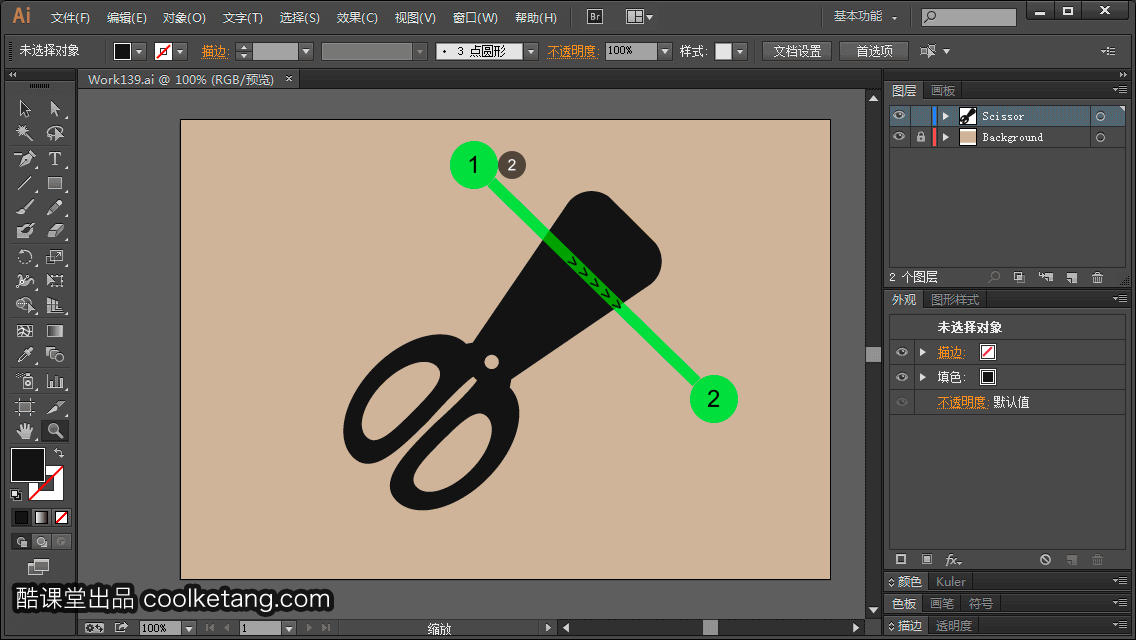
3. 接着选择工具箱中的[选择工具]。

4. 选择画面中的剪刀图形。

5. 鼠标长按工具箱中的[橡皮擦工具],弹出隐藏的工具列表。
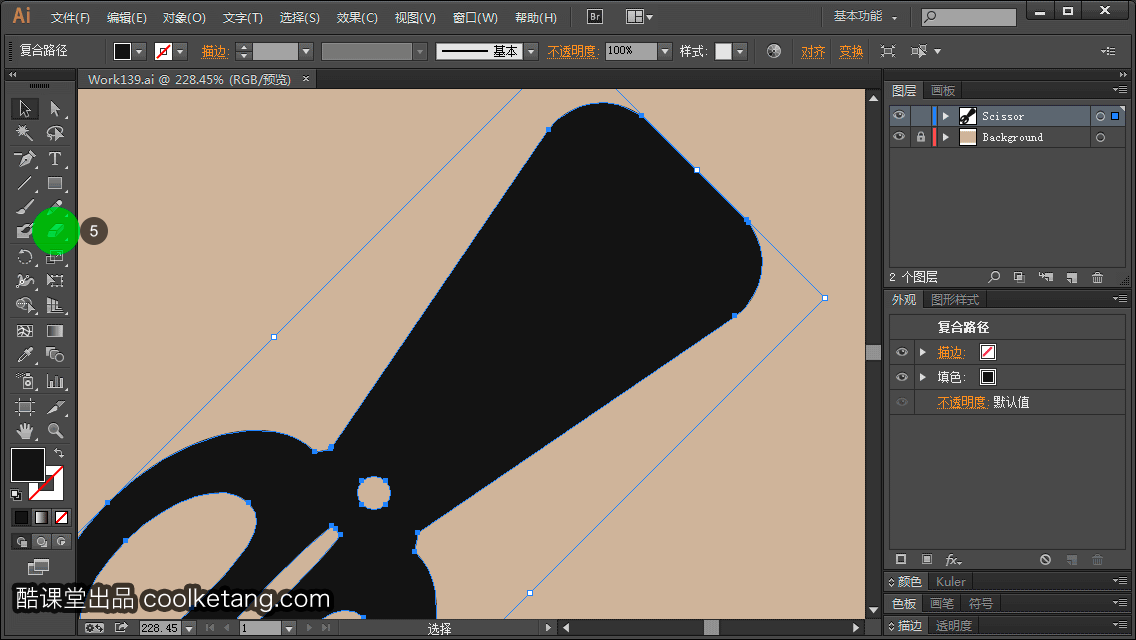
6. 选择列表中的[剪刀工具]。

7. 在路径上适当位置点击,将路径在该点进行分割。

8. 选择工具箱中的[直接选择工具]。
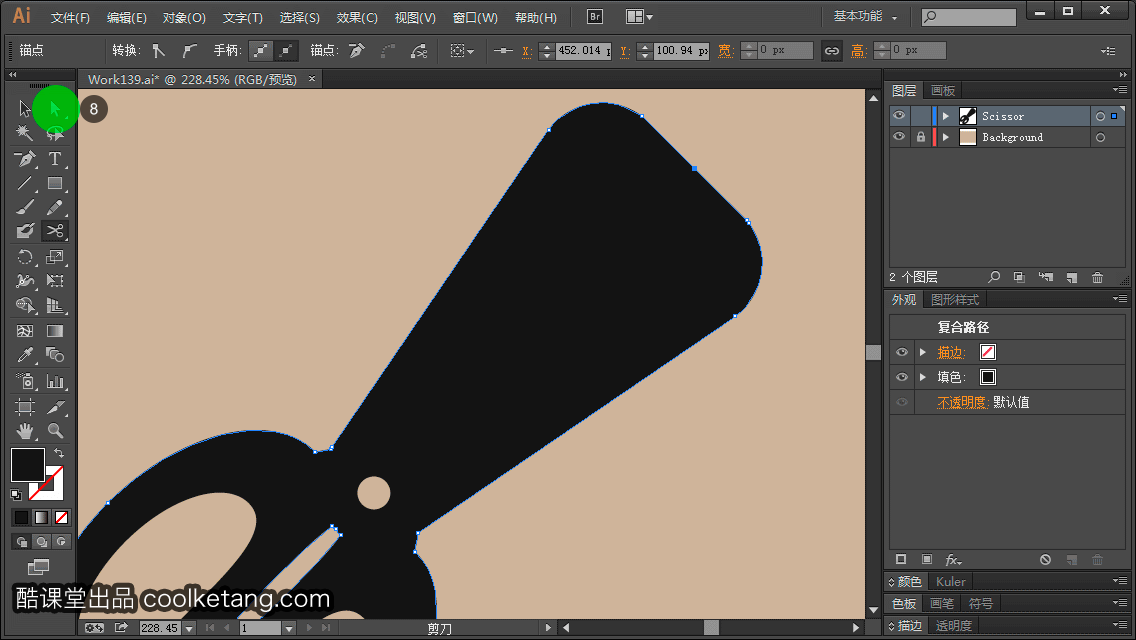
9. 在右上角的圆点处按下鼠标,然后向左下角拖动分割后的锚点。
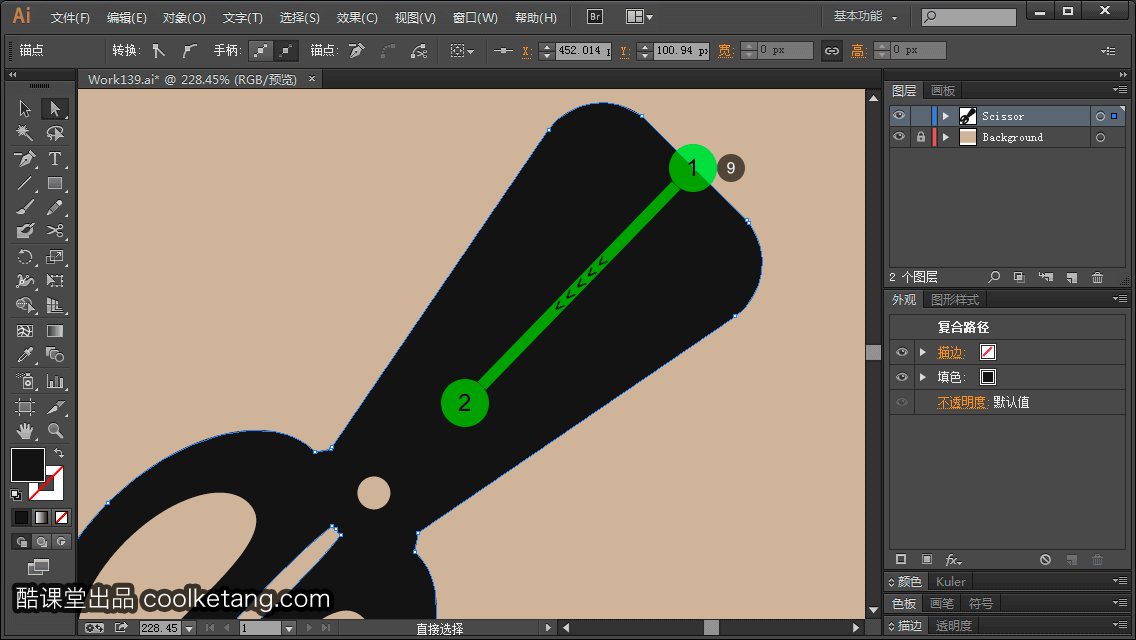
10. 接着选择分割后的另一个锚点。
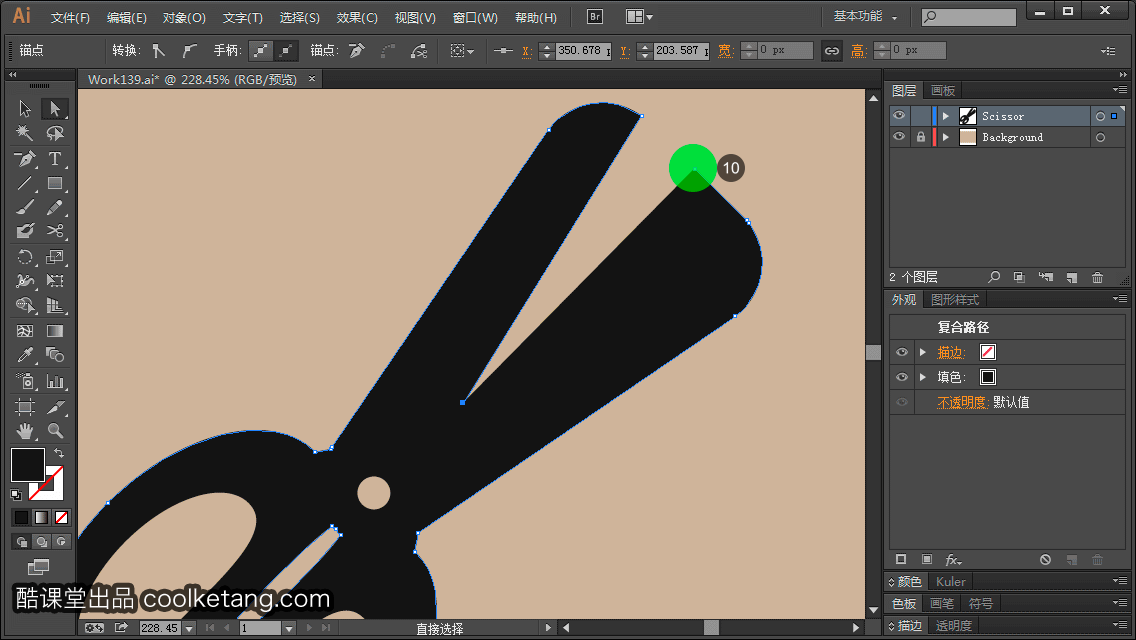
11. 使用相同的方式,移动另一个锚点。

12. 在右上角的圆点处按下鼠标,然后滑动到左下角的圆点处,从而选择两点之间的所有锚点。
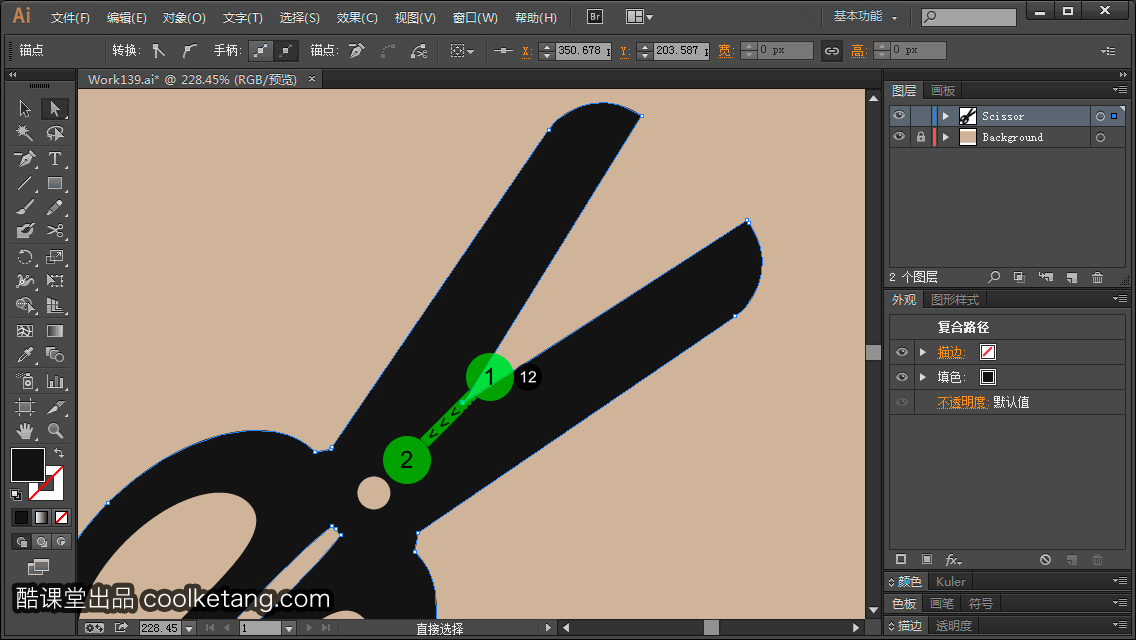
13. 点击属性栏中的[连接所选终点]图标,连接选择的两个锚点。
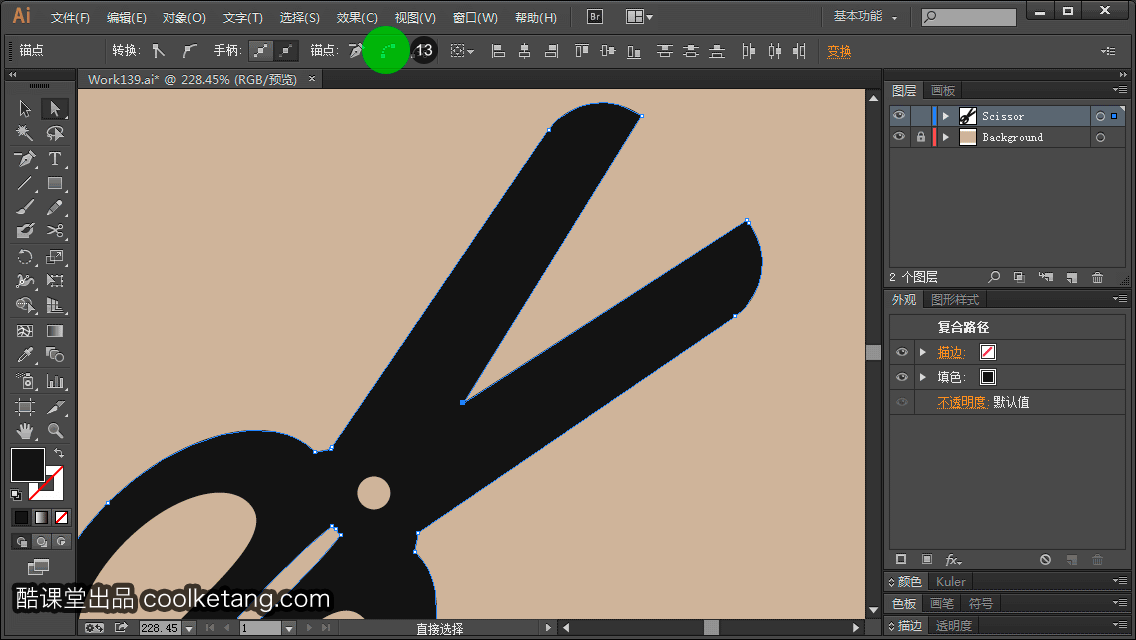
14. 接着鼠标双击工具箱中的[缩放工具],恢复画面的原始显示比例。
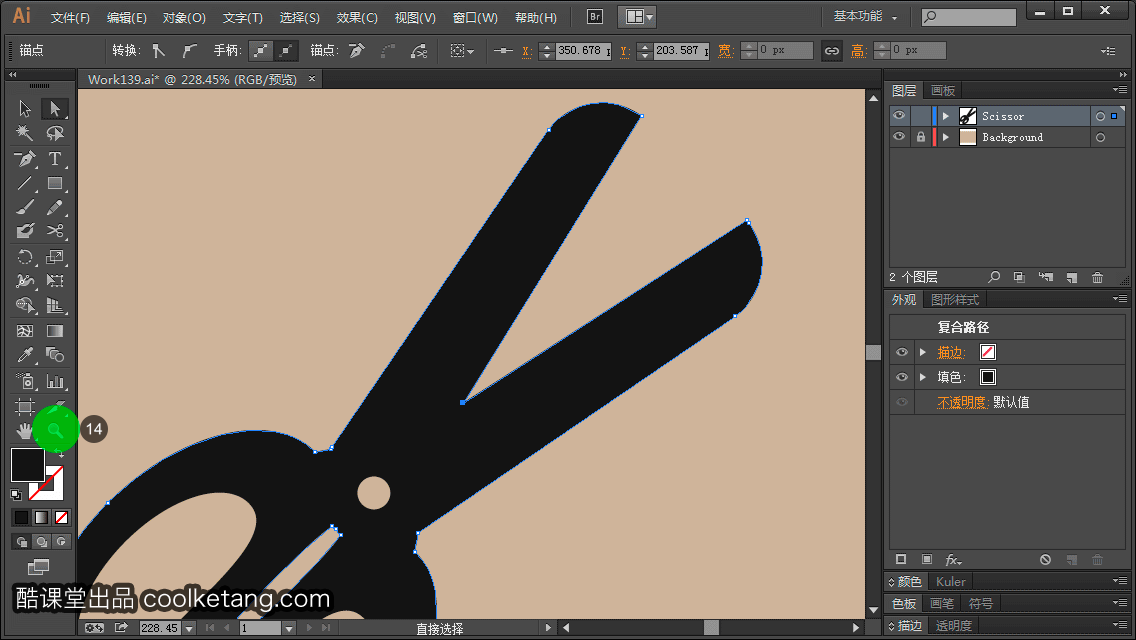
15. 选择工具箱中的[选择工具]。
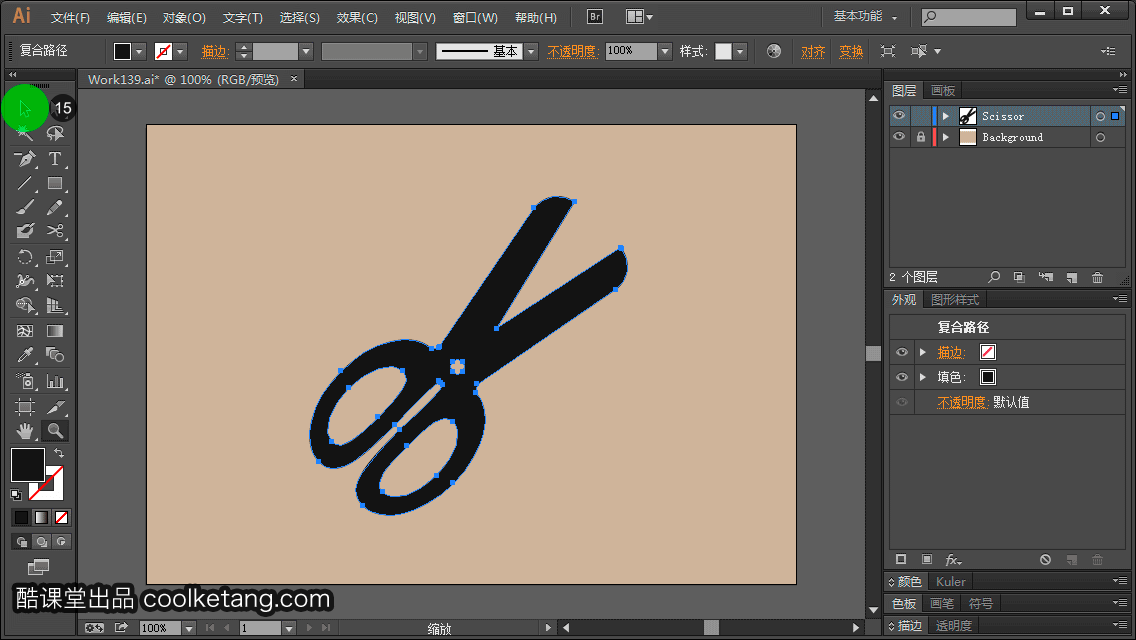
16. 然后在文档空白处点击,取消对剪刀的选择。
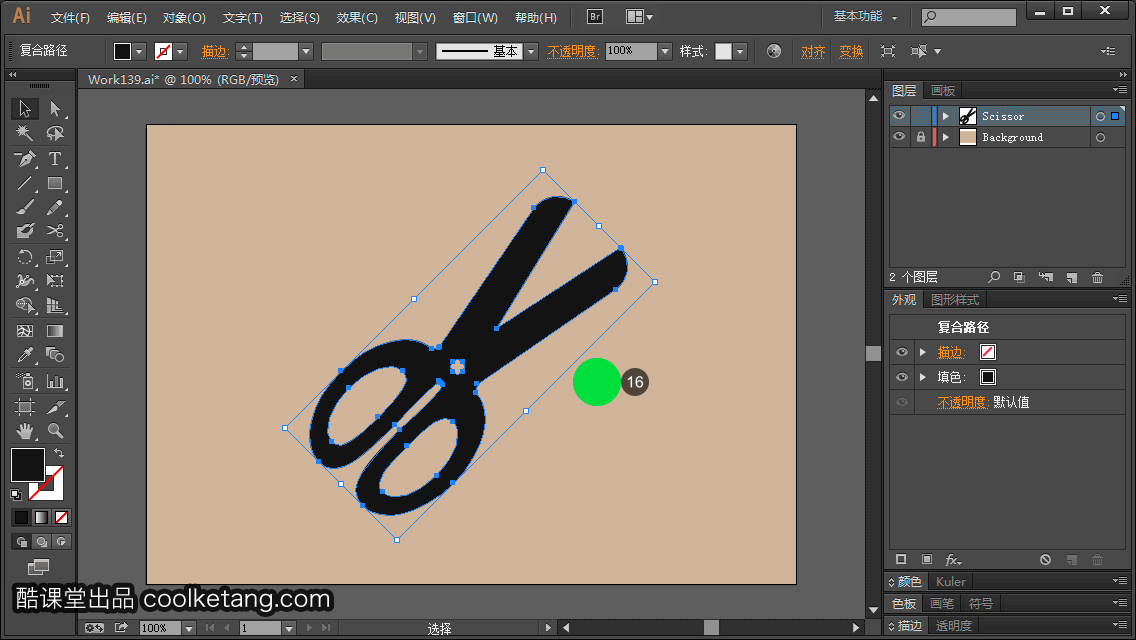
17. 最后点击键盘上的快捷键,保存最终的结果,并结束本节课程。
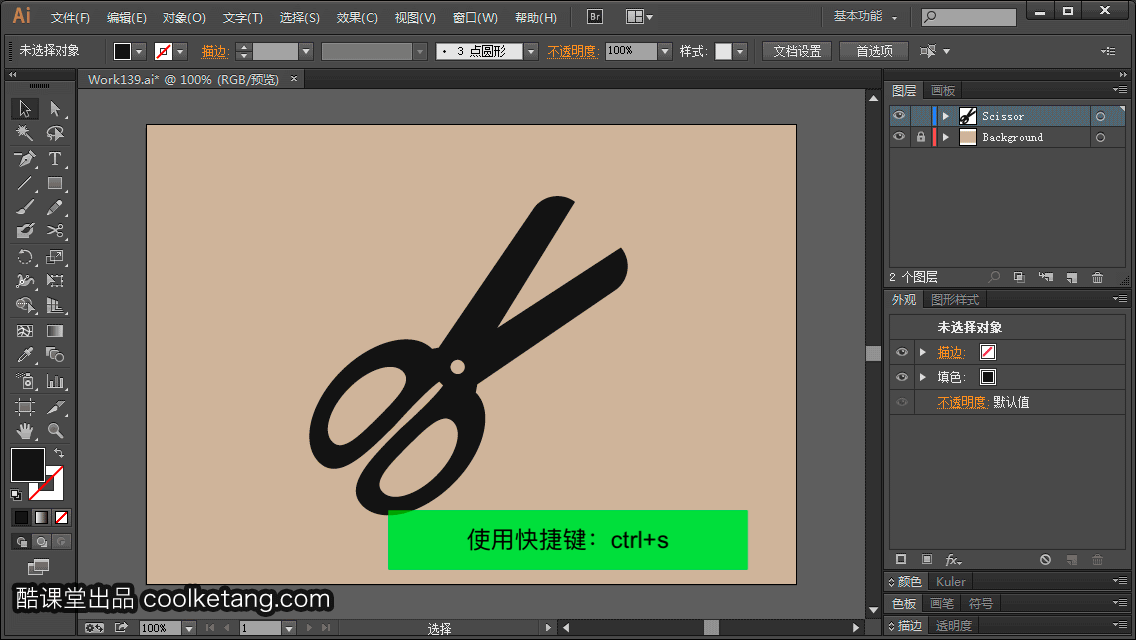
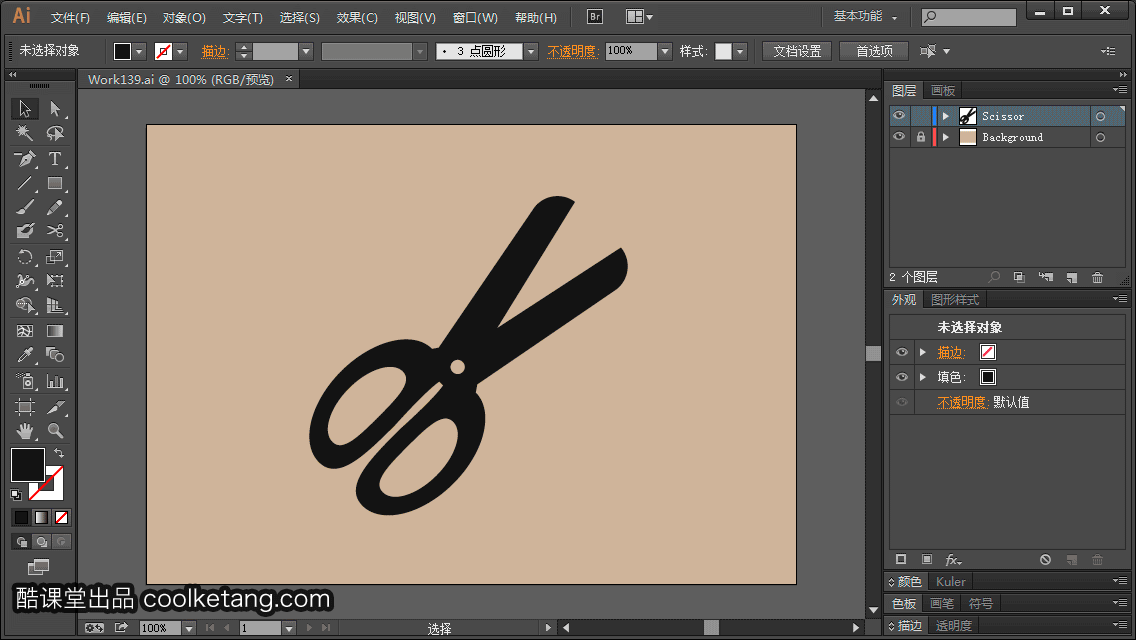
本文整理自:《Illustrator CC互动教程》,真正的 [手把手]教学模式,用最快的速度上手Illustrator,苹果商店App Store免费下载: https://itunes.apple.com/cn/app/id1005557436 ,或扫描本页底部的二维码。课程配套素材下载地址: 资料下载






 本教程通过实例演示了如何使用IllustratorCC中的剪切工具来分割路径,并介绍了缩放工具、选择工具及直接选择工具等辅助工具的使用方法。
本教程通过实例演示了如何使用IllustratorCC中的剪切工具来分割路径,并介绍了缩放工具、选择工具及直接选择工具等辅助工具的使用方法。






![Photoshop Script互动教程[Ps脚本互动教程]](https://img-blog.youkuaiyun.com/2018030416564071)


















 被折叠的 条评论
为什么被折叠?
被折叠的 条评论
为什么被折叠?










